Резервное копирование в организации на Ubuntu 22.04LTS + UrBackup 2.5.27
|

Это простая в настройке система с открытым исходным кодом, которая обеспечивает безопасность данных и быстрое время восстановления. Резервные копии создаются во время работы системы без прерывания текущих процессов, а также система постоянно отслеживает папки на предмет изменённых данных и в момент запуска задания создаёт резервную копию тем файлам, которые подверглись модификации или созданию.
Содержание статьи
-
Возможности UrBackup
-
Системные требования
-
Метод реализации
-
Подготовка и настройка системы
-
Установка BackupPC
-
Настройка бэкап сервера
-
Установка клиентских приложений на Windows и Linux
-
Добавление клиентских компьютеров
-
Бэкап и восстановление данных
-
Вывод
Возможности UrBackup
-
Позволяет создавать файлы резервных копий, полные и инкрементные.
-
Можно делать бэкап целым разделам или отдельным каталогам.
-
Имеет клиенты для Windows, Linux.
-
Поддерживает инкрементное резервное копирование файлов, при этом передаются только используемые и измененные секторы жесткого диска.
-
Анализ дубликатов на разных компьютерах, это означает, что сохраняется только одна копия и соответственно требуется меньше места для хранения резервных копий.
-
Клиенты могут изменять свои настройки, например период резервного копирования или количество резервных копий, а также могут просматривать файлы журналов своих резервных копий.
-
Администрирование осуществляется через веб-интерфейс, отображающий статус клиента, текущие действия и статистику. Мы можем просматривать существующие резервные копии файлов, извлекать файлы из этих резервных копий или запускать процессы восстановления.
-
Отчеты о резервных копиях они могут быть отправлены пользователям или администраторам.
-
Простота настройки и доступ к резервному копированию файлов.
Системные требования
Минимальные системные требования:
-
Процессор: 1-ядерный от 1,8Ггц
-
Оперативная память: минимум 2 ГБ
-
Жесткий диск: от 5 ГБ
Системные требования под задачи резервного копирования до 50пк:
-
Процессор: 2-ядерный от 1,8Ггц
-
Оперативная память: 4 ГБ
-
Дисковая подсистема: от 500 ГБ
Метод реализации
Рекомендуется использовать старенький сервер или подойдет обычный системный блок, в который установим жесткие диски необходимого нам объёма. Рекомендую настроить агрегацию двух сетевых карт.
Подготовка и настройка системы
Начнём с того, что у нас с вами есть сервер с установленной Ubuntu 22.04LTS.
Повысим наши права в системе:
sudo -s
Обновим систему:
apt update && apt upgrade -y
Переименуем наш хост если требуется:
hostnamectl set-hostname backup
Установим необходимые пакеты:
apt install nano mc net-tools wget -y
Устанавливаем сервис синхронизации времени:
apt install chrony -y
Добавляем в автозапуск службу:
systemctl enable chrony
Запускаем службу:
systemctl start chrony
Перезагрузим сервер:
reboot
Установка UrBackup
Добавим официальный PPA-репозиторий:
add-apt-repository ppa:uroni/urbackup
Читаем сведения о пакетах в репозиториях:
apt update
Прежде, чем начать установку, создадим папку для для резервных копий:
mkdir -p /Backup
Устанавливаем urbackup-server:
apt install urbackup-server -y
Во время установки нам будет предложено указать путь к хранилищу резервных копий:
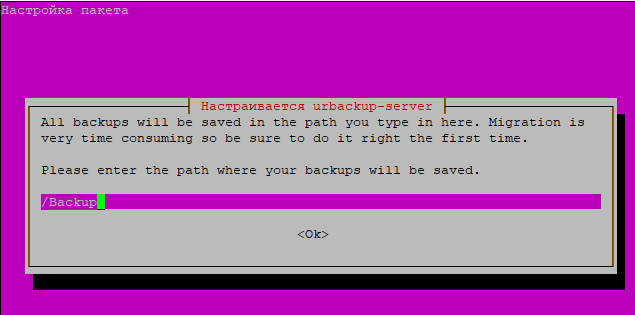
Установка завершена. Проверим статус запуска службы сервера:
systemctl status urbackupsrv
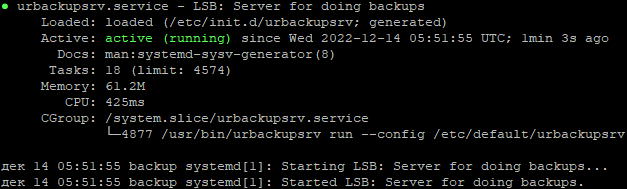
Настроим автоматический запуск службы после перезагрузки:
systemctl enable urbackupsrv
Настройка бэкап сервера
После завершения установки и запуска службы нам становится доступен web интерфейс сервера по адресу:
http://ip_address:55414
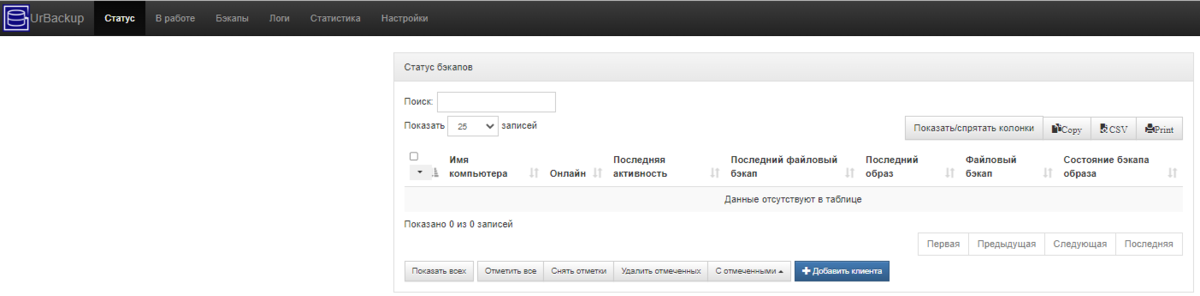
Первым делом нам необходимо добавить пользователя admin.
Настройки -->Пользователи --> Добавить пользователя
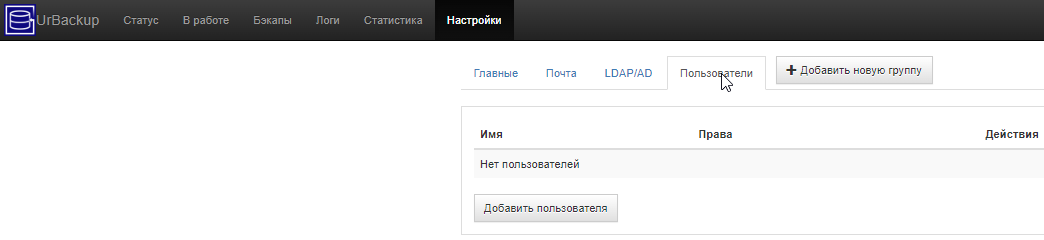
Первый создаваемый нами пользователь по умолчанию admin с правами администратора:
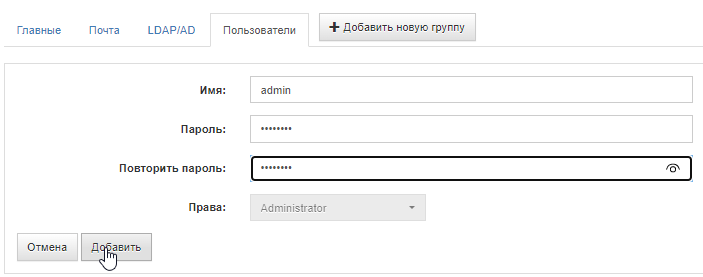
Настройте подключение к почтовому серверу для отправки уведомлений о резервном копировании:
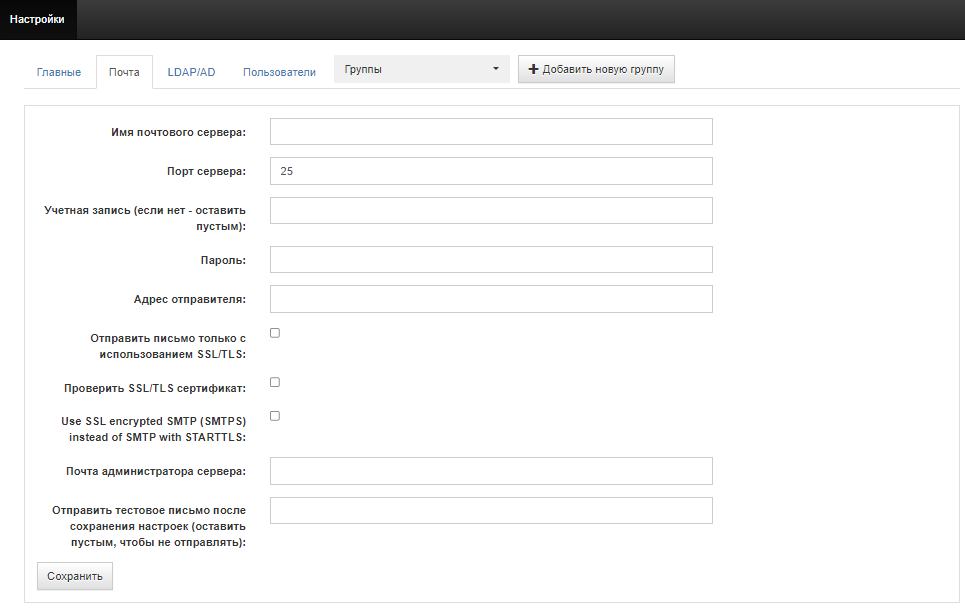
Ниже представлены скриншоты основных вкладок настройки:
Вкладка: Сервер
-
Путь для бэкапов --- наша созданная папка /Backup
-
Максимум одновременных бэкапов --- Устанавливаете столько, чтобы не перегружать сеть и сервер бэкапов
-
Максимум активных клиентов --- 100
-
Расписание очистки бэкапов --- 1-5 --- с понедельника по пятницу, 3-4 --- ночью с 3:00 до 4:00
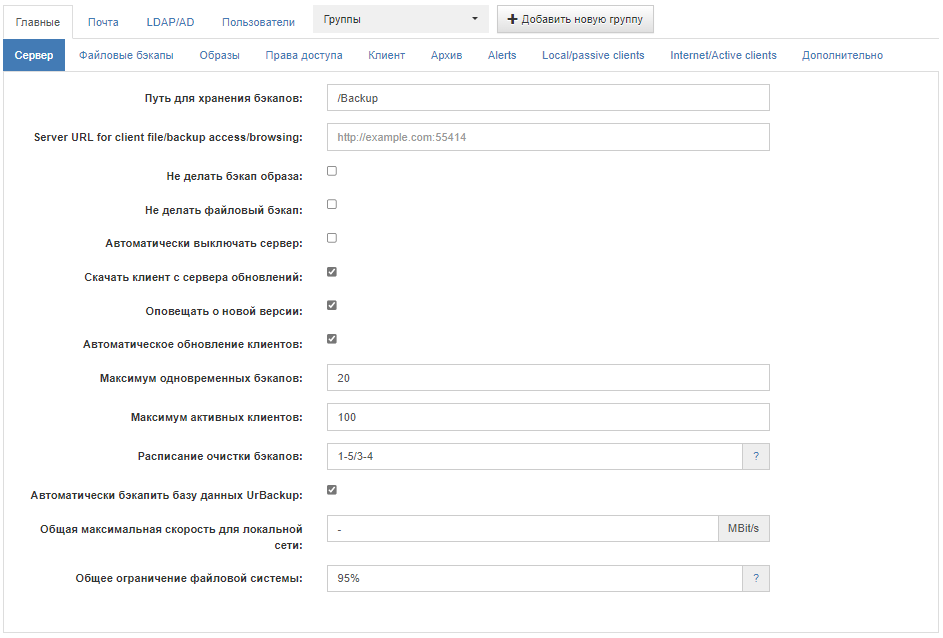
Вкладка: Файловые бэкапы
Советую отключить эти настройки, так как они применяются по умолчанию всем клиентам вне групп.
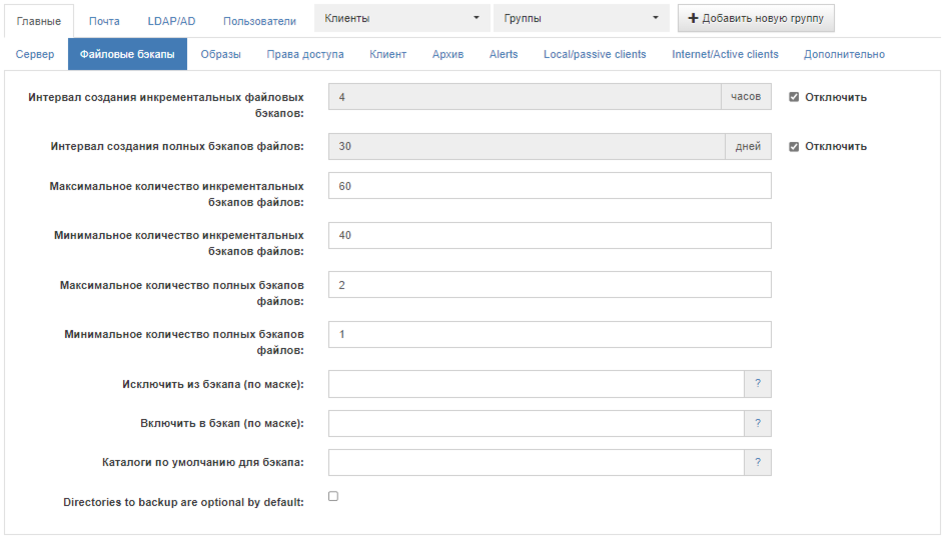
Вкладка: Образы
Советую отключить эти настройки, так как они применяются по умолчанию всем клиентам вне групп.
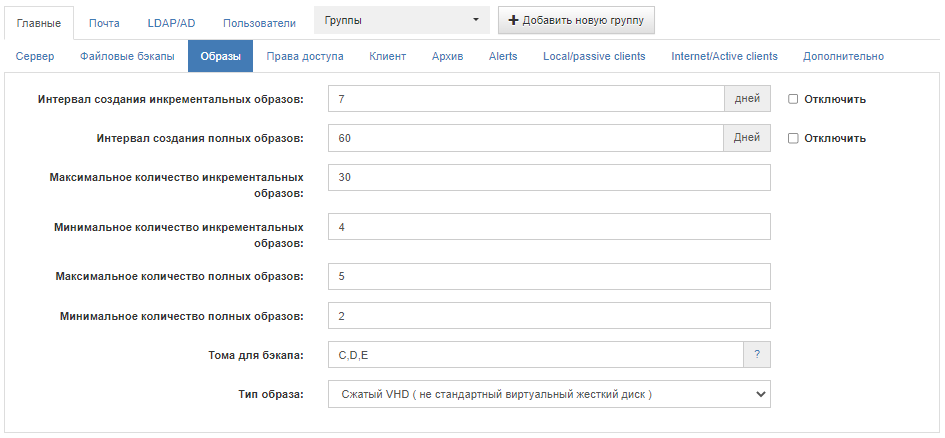
Вкладка: Рекомендую убрать пользователям права доступа к настройкам.
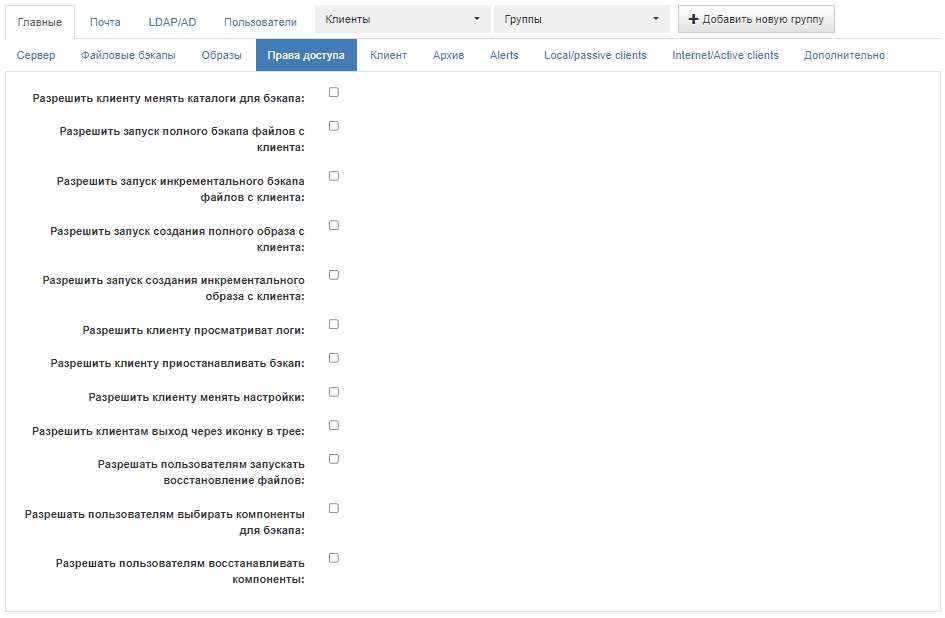
Вкладка: Клиент
-
Задержка после старта системы --- 5 минут --- Дать возможность системе пользователя нормально загрузиться и не перегружать ее в этот момент.
-
Расписание --- 1-5 --- с понедельника по пятницу, 9-18 --- в течении рабочего дня с 9:00 до 18:00, вы настраиваете это время под себя.
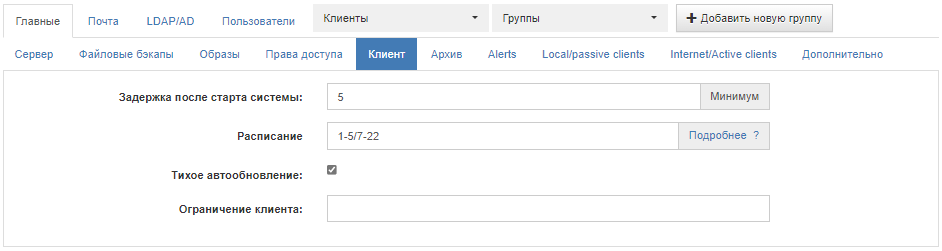
Вкладка: Internet/Active clients
Если вы будете бэкапить только локальных клиентов, то галку ставить не нужно.
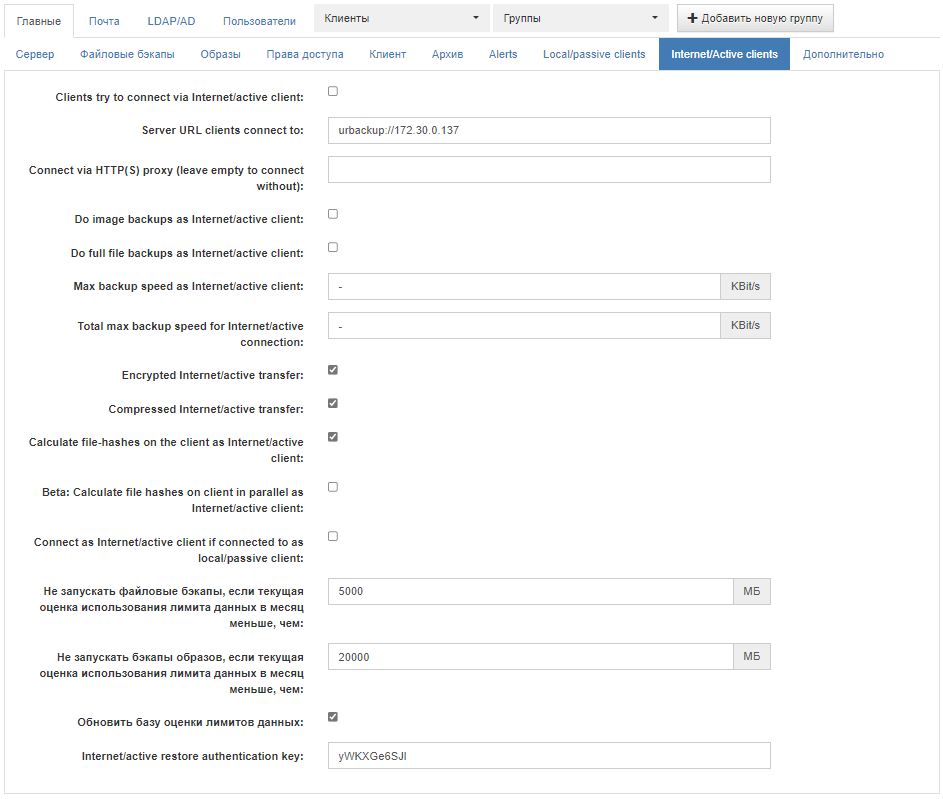
Создаем группы, в которые будем добавлять компьютеры с идентичными параметрами бэкапа:
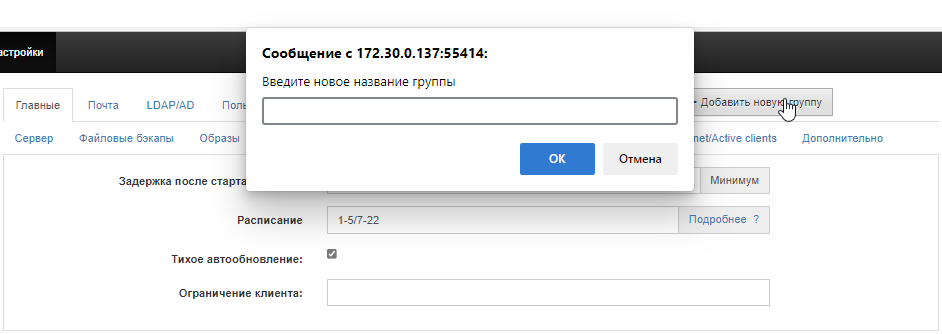
Выбираем нами созданную группу:
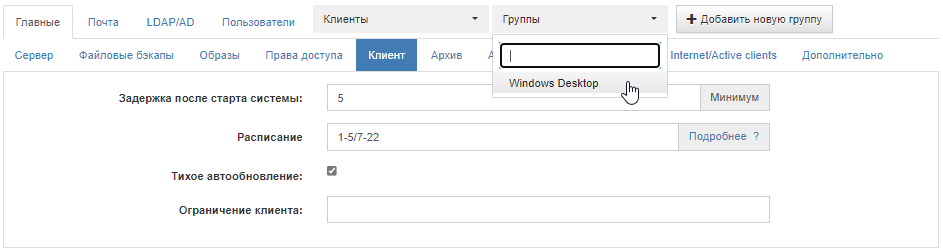
Добавляем компьютеры в нашу созданную группу:
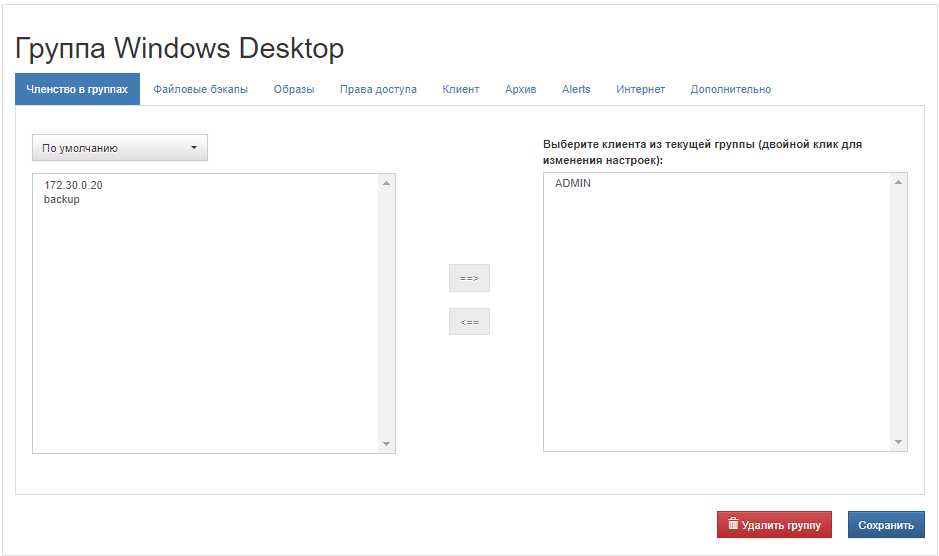
И уже здесь мы настраиваем параметры бэкапа, пробежимся по настройкам:
Вкладка: Файловые бэкапы
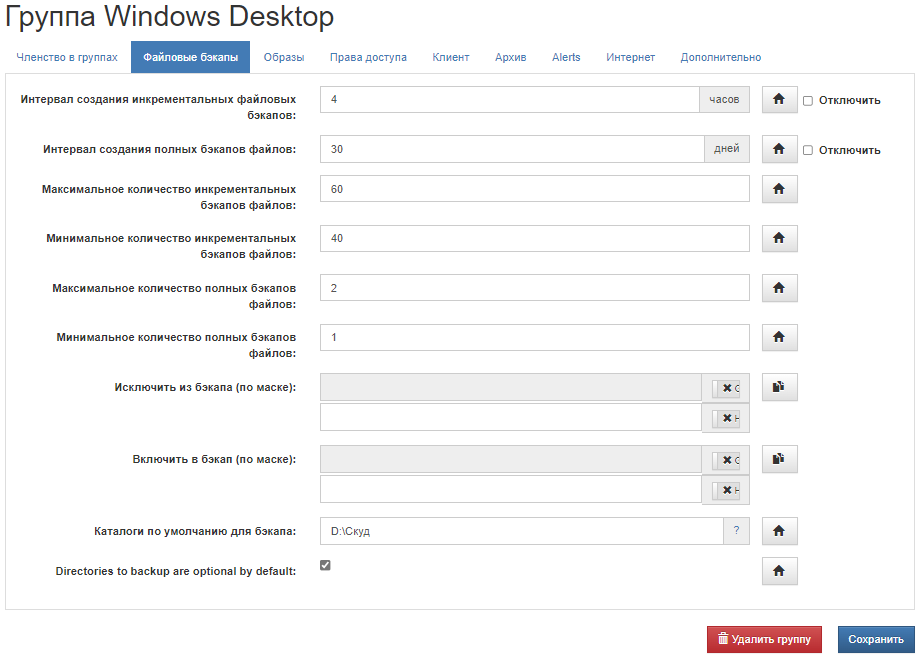
Вкладка: Образы
-
Образы отключаем, нет смысла целиком бэкапить все компьютеры подряд.
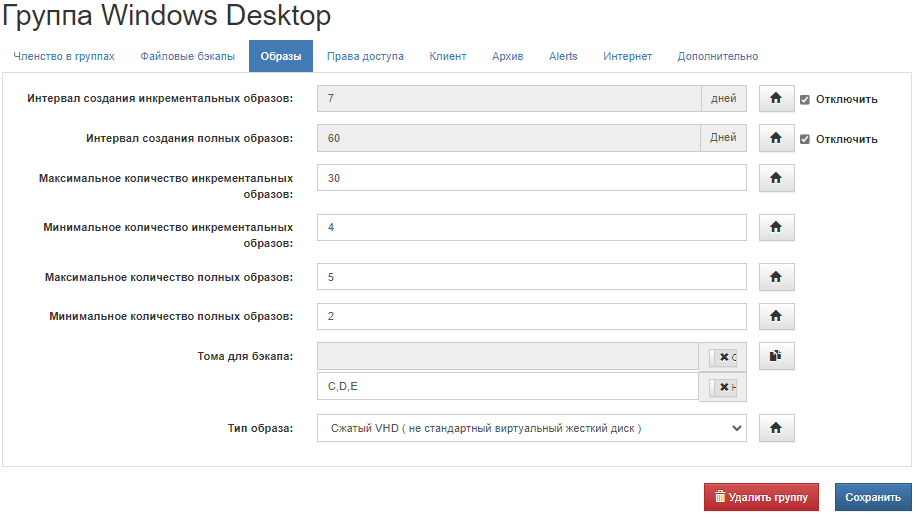
Вкладка: Права доступа
-
Как показывает практика, чем меньше видит пользователь, тем меньше задает вопросы, снимайте смело галки.
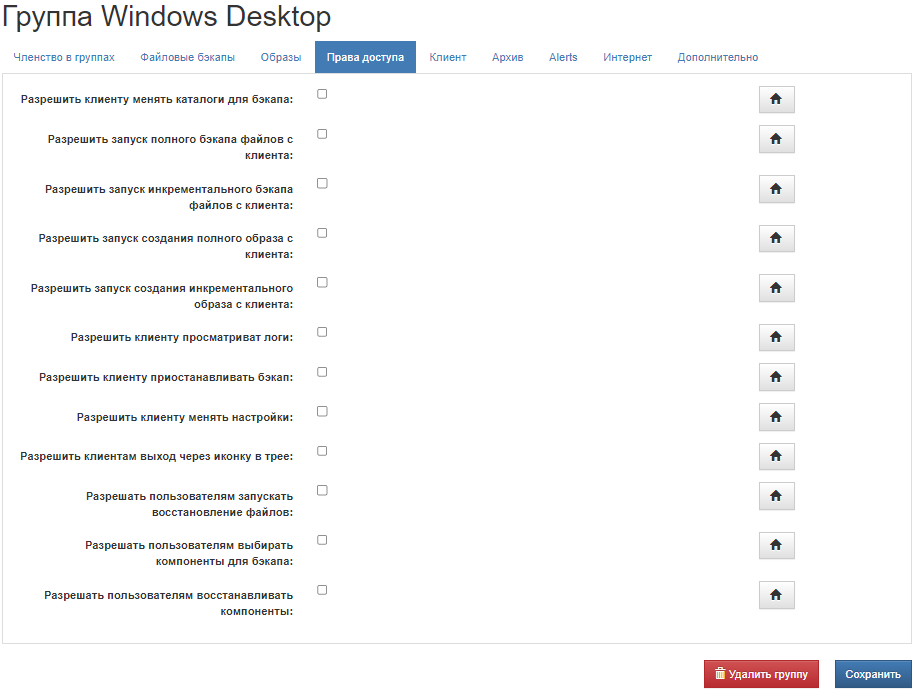
Вкладка: Клиент
-
Задержка после старта ---5 минут
-
Расписание 1-5, 8-18 --- 1-5 с понедельника по пятницу, с 8:00 до 18:00
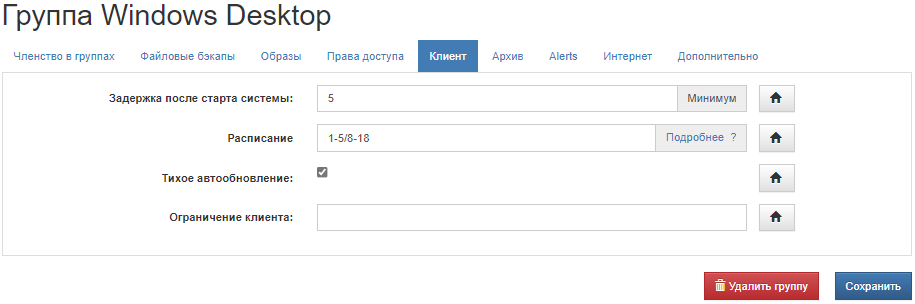
Вкладка: Интернет
У нас будут клиенты только из локальной сети, поэтому галку не ставим:
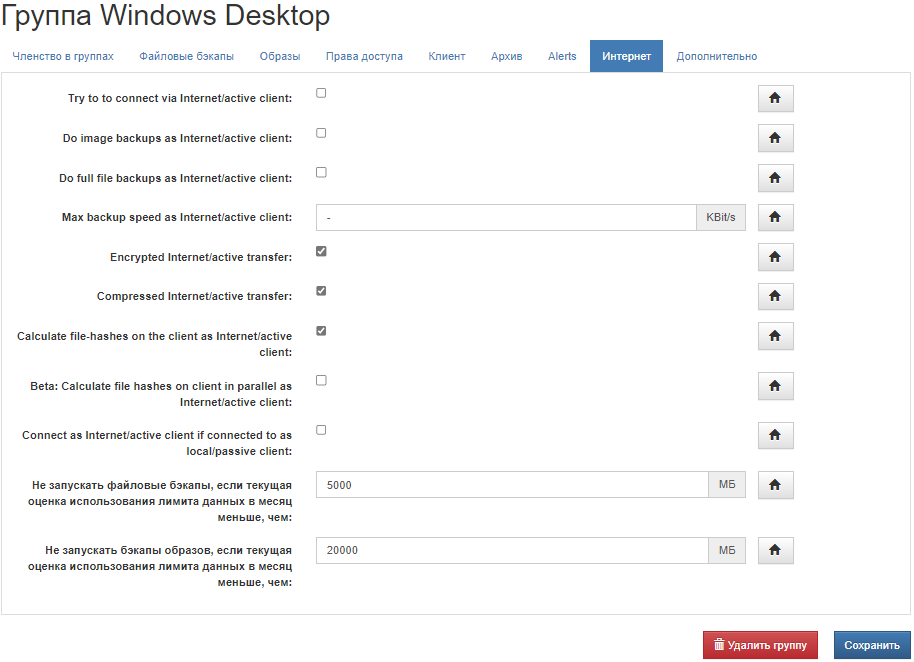
Установка клиентских приложений на Windows и Linux
Установка клиентского приложения под Windows
Клиентское приложение под Windows можно скачать и установить с официального сайта, а можно с нашего бэкап сервера.
1-й Вариант: Идем на официальный сайт https://www.urbackup.org:
Советую включить прокси, так как ограничивают до минимума прохождение трафика.
Клиент под Windows: https://hndl.urbackup.org/Client/2.5.21/UrBackup%20Client%202.5.21.exe
Серверная часть под Windows: https://hndl.urbackup.org/Server/2.5.27/UrBackup%20Server%202.5.27.exe
Загрузочный образ для восстановления системы:
https://hndl.urbackup.org/Restore/urbackup_restore_2.4.2.iso
2-й Вариант: Скачаем с нашего бэкап сервера
Добавляем клиента:
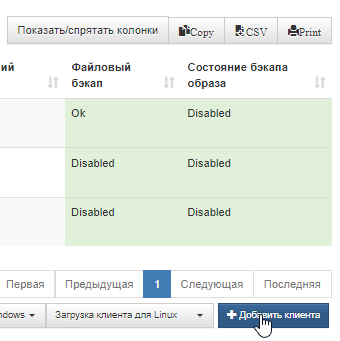
Указываем имя ПК или сервера и нажимаем добавить:
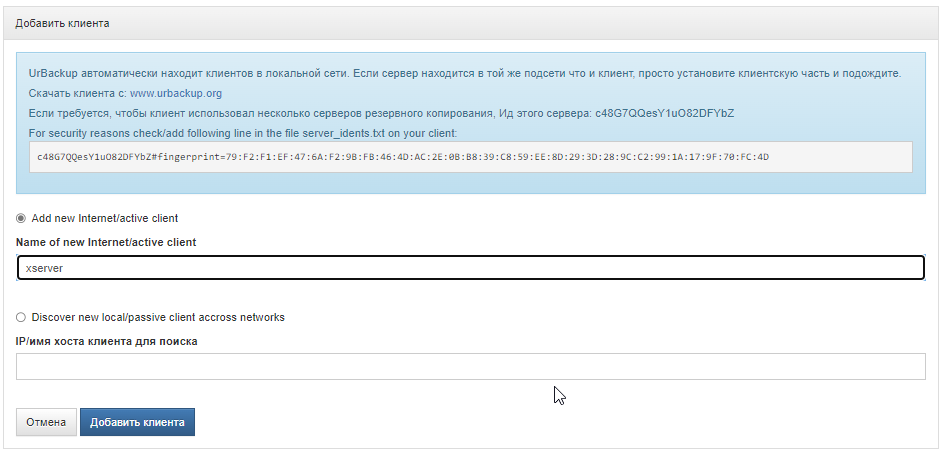
Скачиваем клиент:

Запускаем установщик:
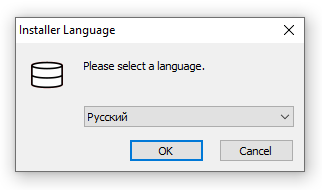
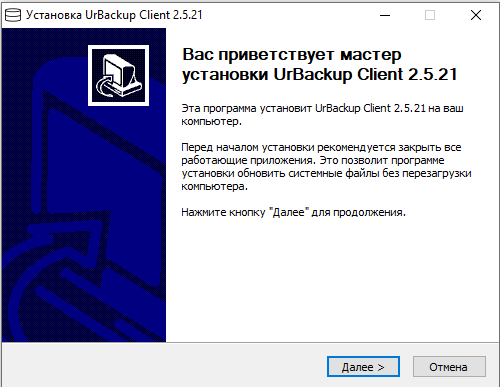
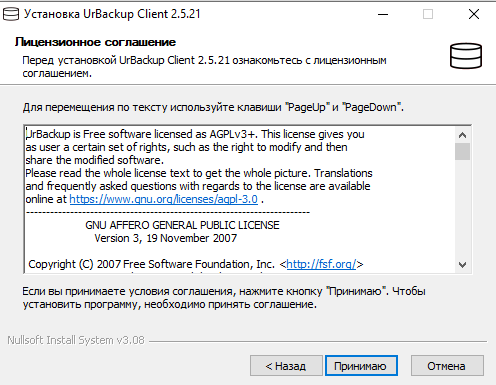
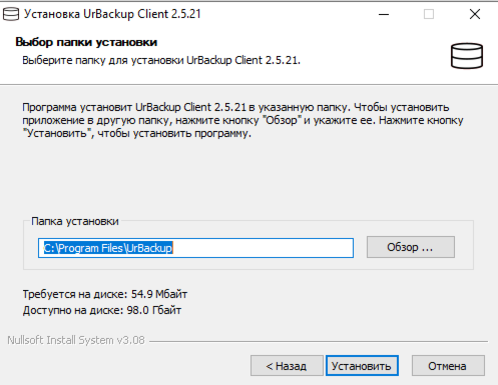
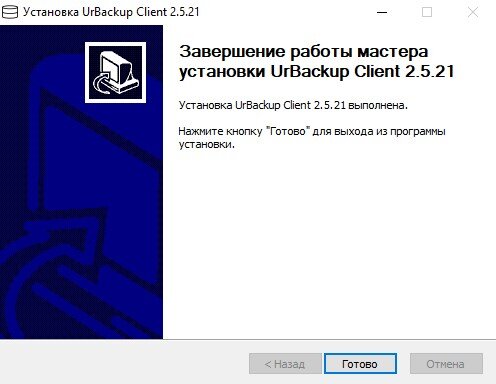
После установки и запуска клиента перемещаемся в web панель управления
Добавление клиентских компьютеров
После установки и запуска клиента в консоли администратора появится наш компьютер. Если этого не произошло, добавляем клиента, которому установили приложение под Windows:
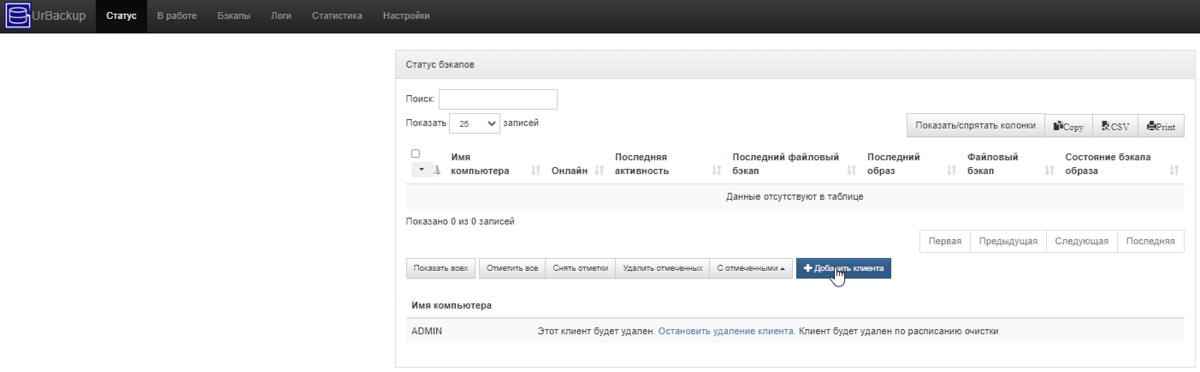
Можно принудительно сделать бэкап, а можно дождаться срабатывания задания по расписанию.
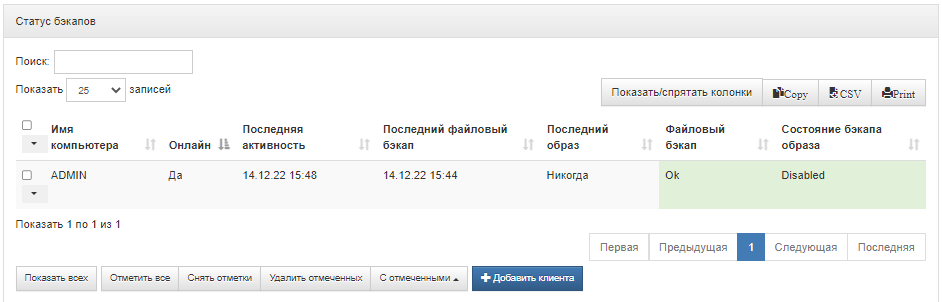
Статус выполненных бэкапов:
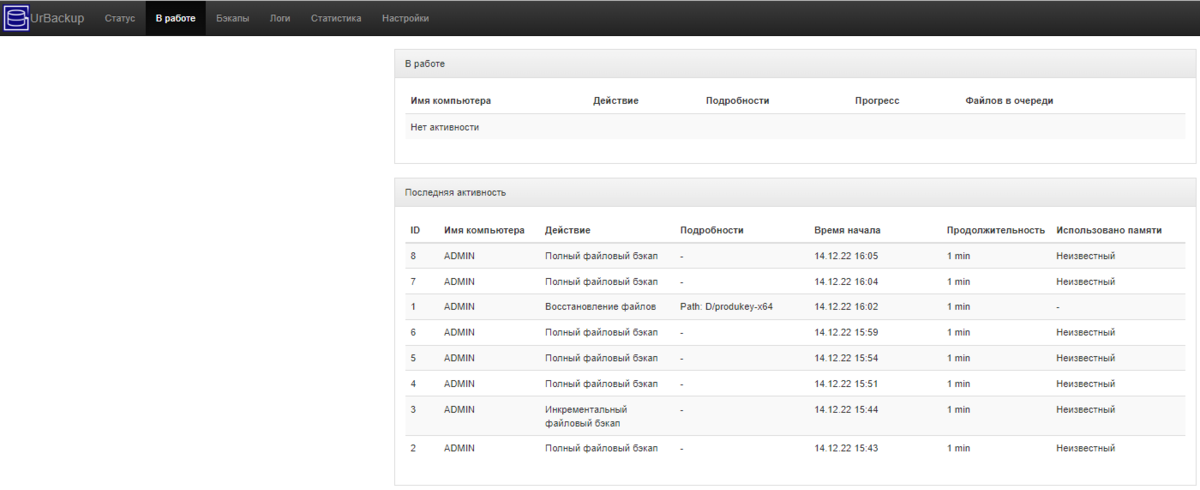
Список ПК и содержимое бэкапов:

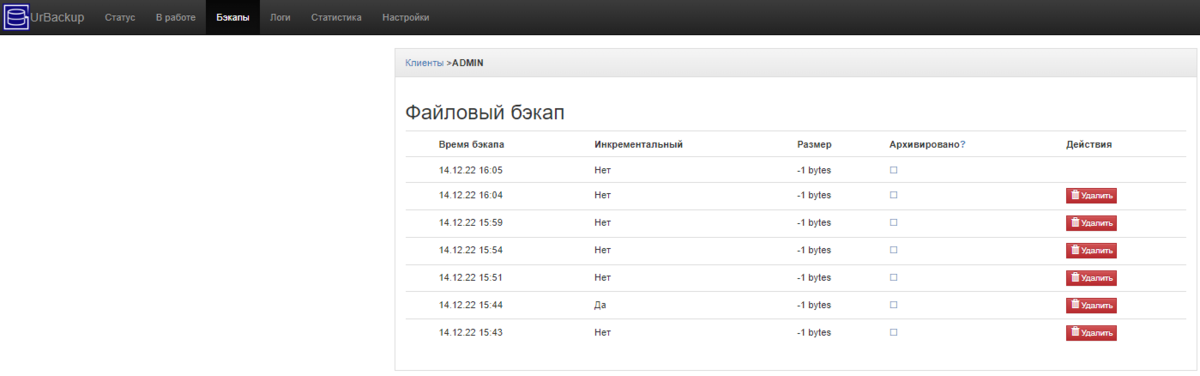
В каждый архив можно провалиться и посмотреть, что копировалось и в каких каталогах.
Установка на Linux
Добавляем клиента:
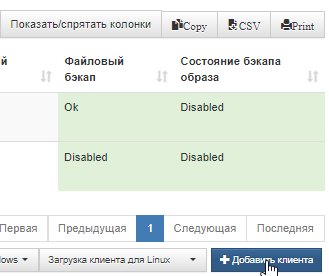
Указываем имя компьютера или IP адрес и нажимаем добавить:
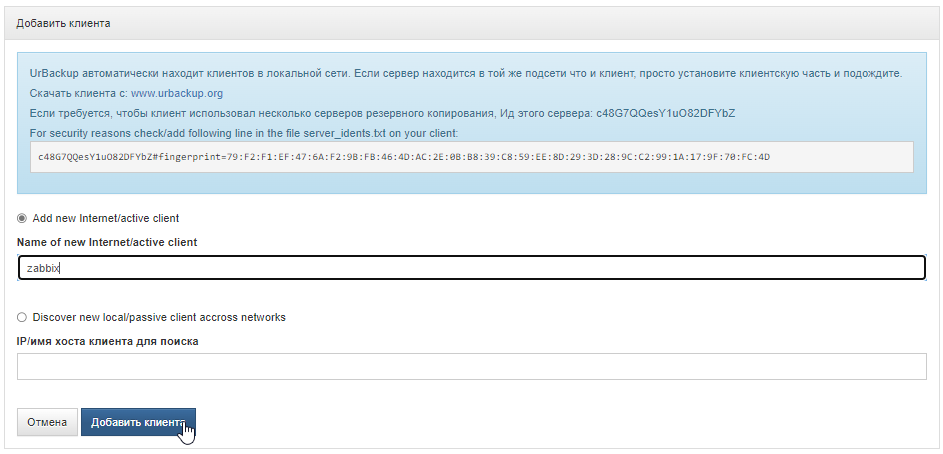
Будет сгенерирована командная сборка с ключом для установки, копируем и вставляем в терминале на клиенте:
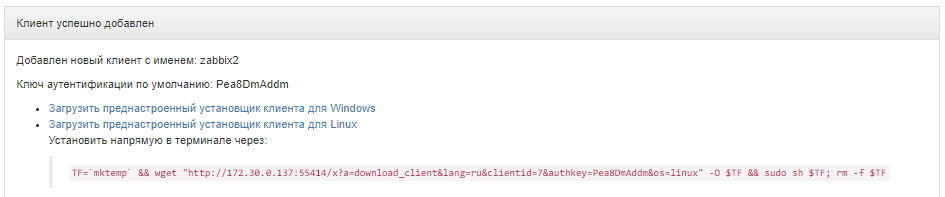
TF=`mktemp` && wget "http://172.30.0.137:55414/x?a=download_client&lang=ru&clientid=5&authkey=ZaRg6z2sKI&os=linux" -O $TF && sudo sh $TF; rm -f $TF
Как видим наша Linux машинка уже в списке:
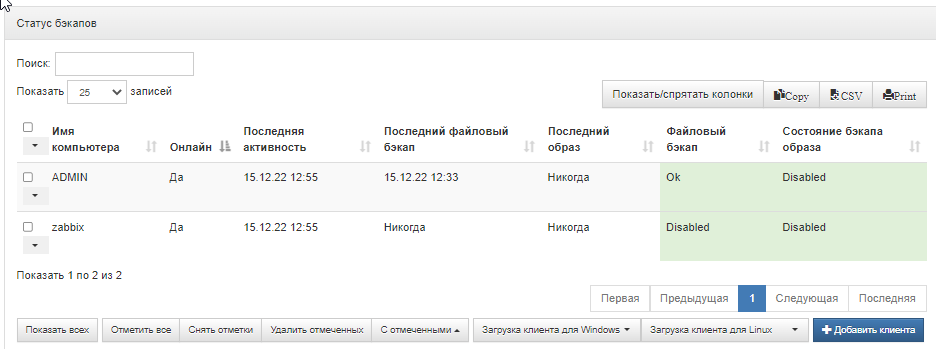
Бэкап и восстановление данных
Делаем бэкап вручную:
Выбираем ПК устанавливая галочку, нажимаем на треугольничек и из списка выбираем тот вид бэкапа, что нас интересует.
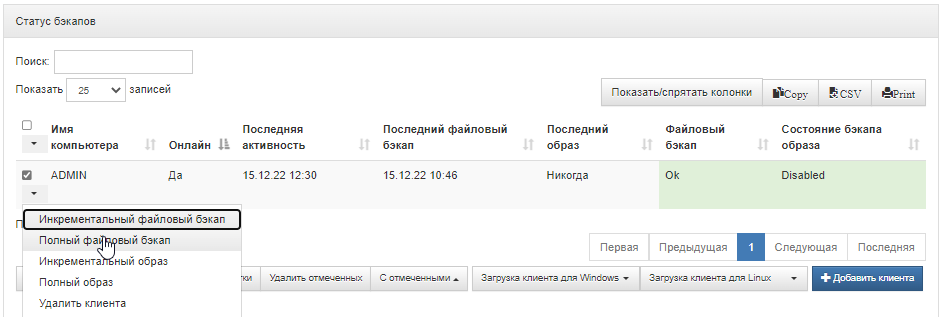
Видим запуск задания и статус в очереди:
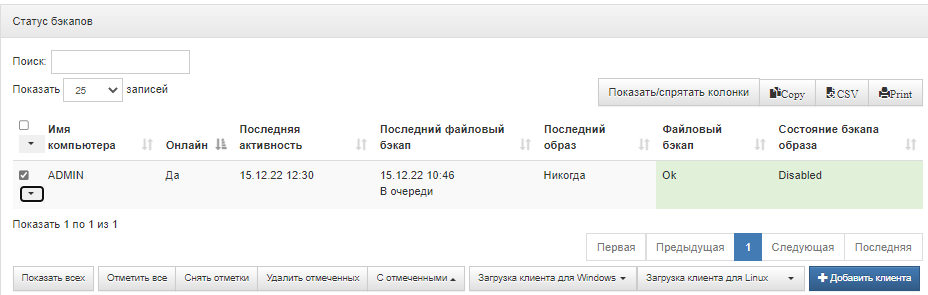
Идет процесс бэкапа:
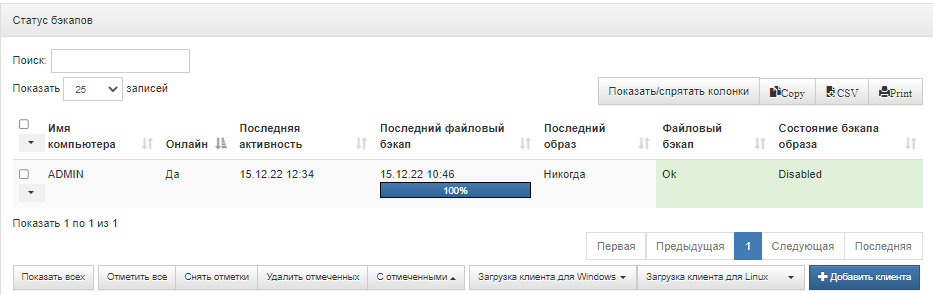
Статус выполнения:

Статистика в целом:
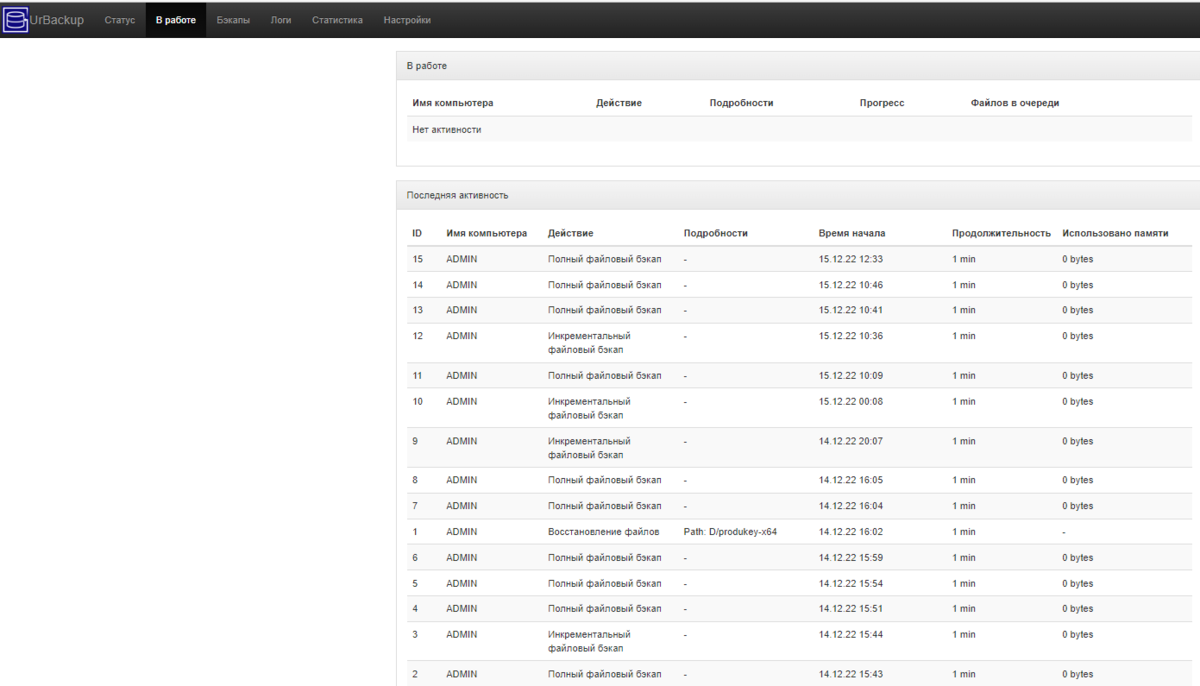
Восстанавливаем данные.
Переходим в раздел бэкапы:
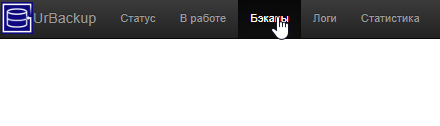
Выбираем имя компьютера:
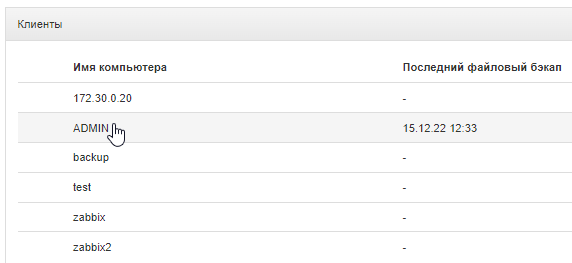
Выбираем бэкап:
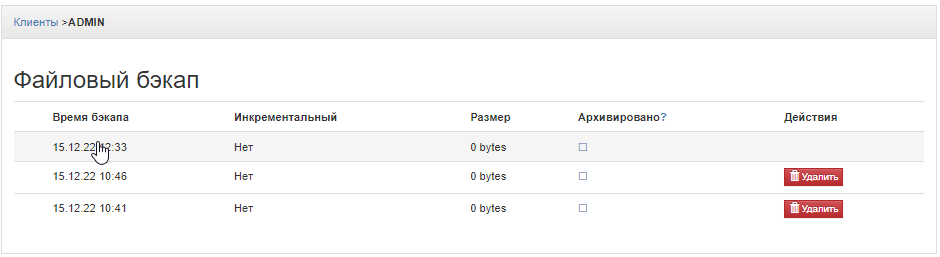
Переходим в ту папку данные которой нужно восстановить:
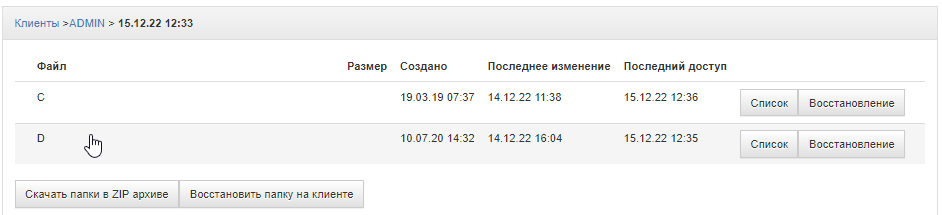
Нажимаем восстановление:

У клиента вылезет сообщение с вопросом, вы действительно хотите перезаписать каталог, выбираем ОК:
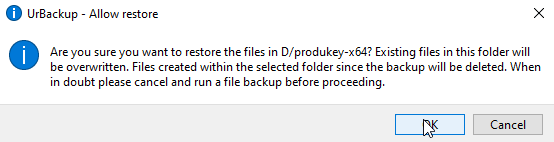
Пойдет процесс восстановления:
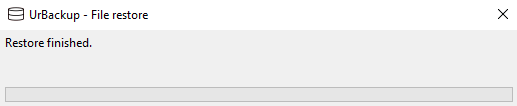
Статус на сервере:

Вывод
Решение достаточно лёгкое и простое, без изысков платных решений, но когда дорогостоящее программное решение не по карману: "Лучше синица в руках, чем журавль в небе".
В целом программное обеспечение понравилось и заслуживает внедрения в продакшен. Скорость работы и минимальные системные требования очень порадовали.
У меня будет целый цикл статей по резервному копированию в рамках предприятия на OpenSource решениях и на базе этих обзоров составлю топ рейтинг в отдельной статье.